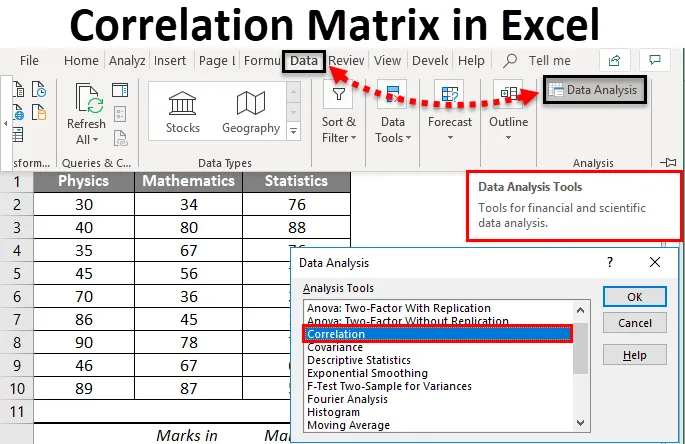
Excel Matryca korelacji (spis treści)
- Macierz korelacji w programie Excel
- Jak włączyć pakiet Analysis ToolPak w programie Excel?
- Jak utworzyć macierz korelacji w programie Excel?
Macierz korelacji w programie Excel
Zanim przejdę do właściwego tematu Matryca korelacji w programie Excel, chciałbym wyjaśnić, czym jest korelacja i gdzie można jej użyć.
- Zgodnie z literaturą angielską słowo Korelacja oznacza wzajemną relację lub związek między dwiema lub więcej rzeczami. W kategoriach statystycznych dochodzimy do sytuacji, w których chcemy sprawdzić (lub dowiedzieć się), czy istnieje jakakolwiek zależność / powiązanie między dwiema (lub więcej niż dwoma) zmiennymi. Są to rzeczy interesujące podczas analizy statystycznej. W skrócie można powiedzieć, że korelacja jest statystycznym procesem analitycznym, który pozwala nam znaleźć związek między dwiema lub więcej zmiennymi.
- Korelację można zmierzyć za pomocą współczynnika korelacji (oznaczonego „r”), który jest miarą numeryczną służącą do ustalenia powiązania / wzajemnej relacji między dwiema zmiennymi jednocześnie. Uważa się, że korelacja jest idealna, jeśli wartość liczbowa współczynnika korelacji wynosi -1 lub +1. Jednak znalezienie idealnej korelacji jest prawie niemożliwe, jeśli wartość współczynnika korelacji wynosi zero (0), wówczas mówi się, że nie ma korelacji między dwiema badanymi zmiennymi. Jeśli wartość korelacji waha się od -1 do +1, mówi się, że korelacja jest słaba, umiarkowana i silna na podstawie wartości liczbowej współczynnika korelacji.
- Macierz korelacji: Macierz korelacji to tabela, która reprezentuje wartości współczynników korelacji dla różnych zmiennych. Pokazuje wartość liczbową współczynnika korelacji dla wszystkich możliwych kombinacji zmiennych. Zasadniczo jest używany, gdy musimy znaleźć związek między więcej niż dwiema zmiennymi. Składa się z wierszy i kolumn zawierających zmienne, a każda komórka zawiera wartości współczynników, które dają informacje o stopniu powiązania / liniowej zależności między dwiema zmiennymi. Ponadto można go również wykorzystać w niektórych analizach statystycznych. Dawny. Wielokrotna regresja liniowa, w której mamy kilka niezależnych zmiennych, a macierz korelacji pomaga znaleźć stopień powiązania między nimi.
Wszystkie te podstawowe rzeczy są wystarczające. Przyjrzyjmy się niektórym praktykom macierzy korelacji w programie Excel i zobaczmy, jak możemy skonstruować macierz korelacji w programie Excel.
Jak włączyć pakiet Analysis ToolPak w programie Excel?
Excel ma potężne narzędzie do wykonywania wszystkich analiz statystycznych, za pomocą których możemy wykonać prawie każdy rodzaj ważnej analizy za pomocą zaledwie kilku kliknięć. Nazywa się to Analysis ToolPak . Jeśli nie możesz przejrzeć karty analizy danych, prawdopodobnie musisz ją tam dodać. Wystarczy wykonać poniższe proste kroki.
- W skoroszycie programu Excel kliknij opcję Plik.
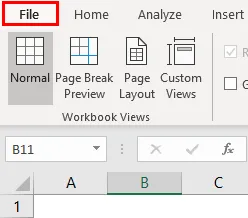
- Idź do Opcje.
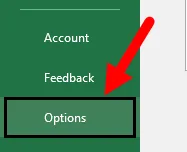
- W sekcji Opcje przejdź do Dodatki,
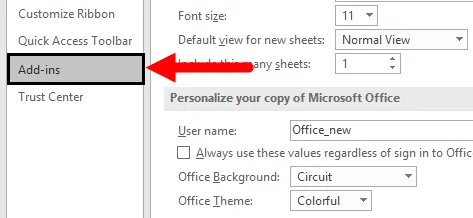
- Pojawi się ekran, przejdź do opcji Zarządzaj i wybierz Dodatki programu Excel, a następnie kliknij przycisk Przejdź .
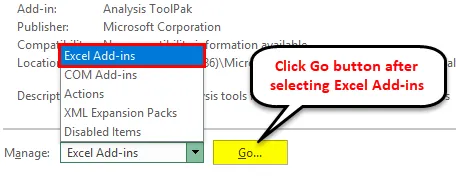
- W wyskakującym oknie Dodatki zaznacz pakiet Analysis ToolPak i kliknij przycisk OK.
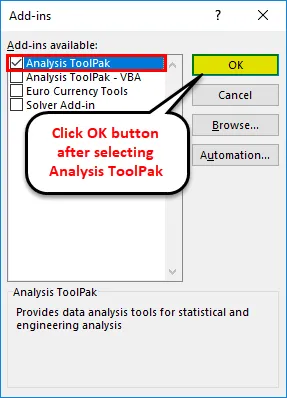
- Zaraz, z powodzeniem włączyłeś Analysis ToolPak w programie Excel.
Teraz powinieneś być w stanie zbudować macierz korelacji dla danego zestawu danych.
Jak utworzyć macierz korelacji w programie Excel?
Tworzenie macierzy korelacji w programie Excel jest bardzo proste i łatwe. Rozumiemy kroki tworzenia macierzy korelacji w programie Excel na przykładzie.
Możesz pobrać ten szablon Excel Matrycy Korelacji tutaj - Szablon Excel Matrycy KorelacjiPrzykład macierzy korelacji w programie Excel
Załóżmy, że mamy zestaw danych zawierający roczne oceny odpowiednio z fizyki, matematyki i statystyki. Chcieliśmy dowiedzieć się, czy istnieje jakikolwiek związek / związek między tymi trzema.
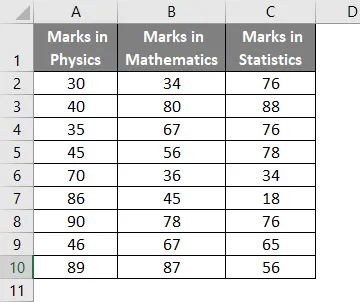
Przekonajmy się przez macierz korelacji programu Excel. Wykonaj następujące kroki.
Krok 1 - Przejdź do karty Dane w skoroszycie programu Excel i kliknij opcję Analiza danych.
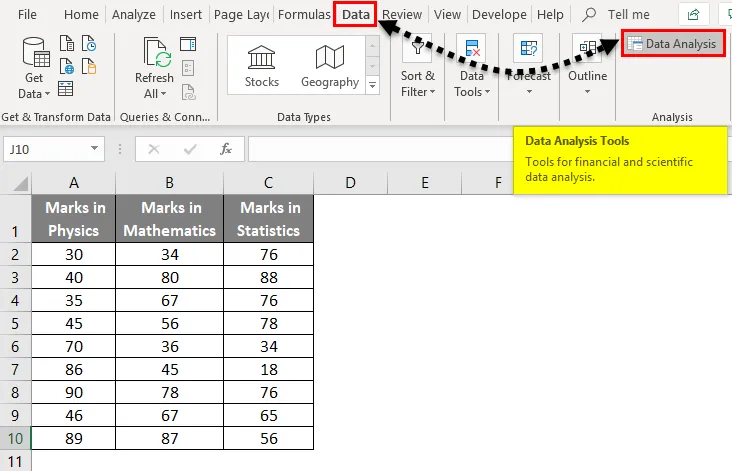
Krok 2 - Pojawi się okno analizy danych. Wybierz Korelacja i kliknij OK .
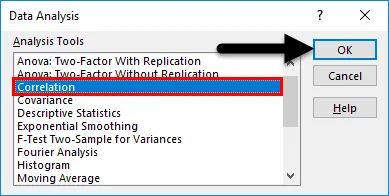
- Pojawi się okno korelacji.
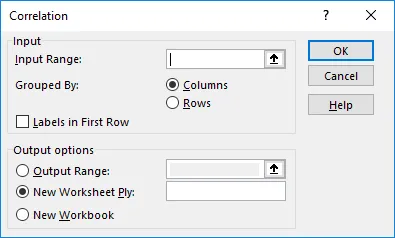
Krok 3 - W wyskakującym oknie Korelacja wybierz Zakres wejściowy jako dane źródłowe, w tym nagłówki kolumn (w tym przypadku A1: C10).
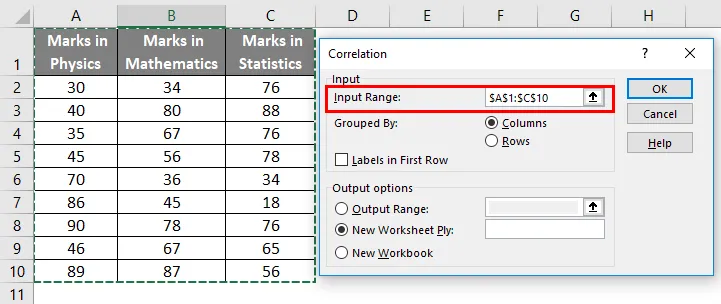
Krok 4 - Ponieważ dane są pogrupowane według kolumn, kliknij przycisk radiowy Kolumny .
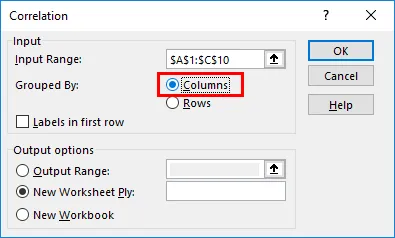
Krok 5 - W obszarze Pogrupowane według należy sprawdzić Etykiety w pierwszym wierszu, ponieważ w nagłówku mamy zapisane nagłówki kolumn w celach informacyjnych.
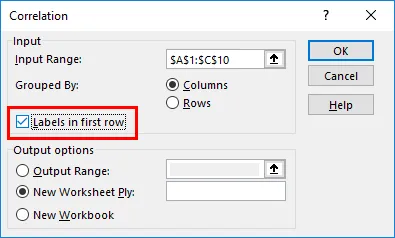
- W obszarze Opcje wyjściowe dostępne są trzy dostosowania.
- Jeśli chcesz zapisać wynik w tym samym arkuszu, w którym znajdują się dane źródłowe, kliknij przycisk opcji Zakres wyjściowy: powinieneś być w stanie podać odniesienie wyjściowe z bieżącego arkusza.
- Jeśli chcesz zapisać wynik w nowym arkuszu niż źródło danych, kliknij przycisk opcji Nowa warstwa arkusza roboczego: Zapisuje dane wyjściowe w nowym arkuszu programu Excel w tym samym skoroszycie.
- Jeśli chcesz zapisać wynik w całkowicie nowym skoroszycie, musisz wybrać przycisk opcji Nowy skoroszyt . Pozwoli ci to zapisać wynik pod nowym skoroszytem bez tytułu.
W tym przykładzie podałem odniesienie do tego samego arkusza, w którym moje dane źródłowe to (A12).
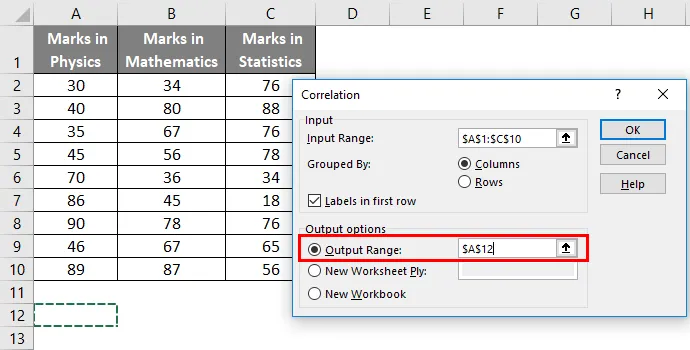
Krok 6 - Kliknij OK po zakończeniu dostosowywania.
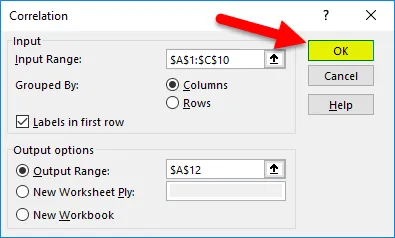
- Wyjście będzie więc takie, jak podano poniżej.
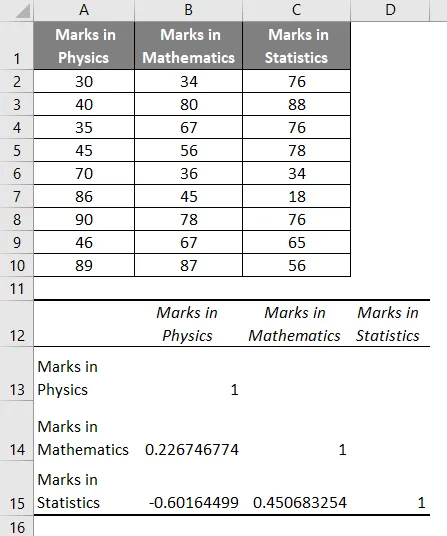
Zobaczmy nasze wnioski za pomocą macierzy korelacji w programie Excel:
- Komórki o wartości 1 są komórkami powiązanymi ze zmiennymi, które mają korelację ze sobą.
- 2267… pokazuje, że istnieje dodatnia korelacja między znakami w fizyce a znakami w matematyce. Można to jednak uznać za słabą korelację dodatnią. Idealnie pokazuje, że wzrost ocen uzyskanych w fizyce prowadzi do wzrostu 22, 67% ocen uzyskanych w matematyce.
- -0.6016… pokazuje, że istnieje silna ujemna korelacja między znakami w fizyce i znakami w statystyce. Idealnie pokazuje, że wzrost ocen uzyskanych w fizyce prowadzi do 60, 14% spadku ocen uzyskanych w matematyce.
- 4506… pokazuje, że istnieje dodatnia korelacja między znakami w matematyce a znakami w statystyce. Idealnie pokazuje, że wzrost ocen uzyskanych w matematyce prowadzi do 45, 06% wzrostu ocen uzyskanych w matematyce.
O czym należy pamiętać o macierzy korelacji w programie Excel
- Konstruowanie macierzy korelacji w programie Excel ma sens, gdy masz trzy lub więcej niż trzy zmienne do sprawdzenia powiązania.
- Dodatek Analysis ToolPak jest dostępny we wszystkich wersjach programu Excel, ale nie jest włączany automatycznie. Musisz włączyć tę funkcję, wykonując czynności wymienione w tym artykule powyżej. W ten sposób można konstruować macierz korelacji w programie Excel. Mam nadzieję, że pomoże ci się rozwijać.
Polecane artykuły
To był przewodnik po Matrycy Korelacji w Excelu. Tutaj omawiamy sposób tworzenia macierzy korelacji w programie Excel wraz z przykładem i szablonem programu Excel do pobrania. Możesz także przejrzeć nasze inne sugerowane artykuły -
- Obliczanie za pomocą funkcji CORREL
- Jak korzystać z funkcji Z TEST w Excelu
- Co to są średnie ruchome Excela?
- Excel F-Test | Samouczki Excela